9 bước cơ bản hướng dẫn sử dụng phần mềm làm nhạc FL Studio
(18)
22/11/2025
Hồng Ngọc
Hướng dẫn cách sử dụng phần mềm FL Studio để làm nhạc cho người mới. Hiểu cách tạo beat trên FL Studio 12 và cả những phiên bản mới hoặc cũ hơn.
Giới thiệu phần mềm làm nhạc FL Studio
FL Studio là gì?
|
FL Studio là một phần mềm làm nhạc (Digital Audio Workstation - DAW) toàn diện, được phát triển bởi Image-Line. Phần mềm này được sử dụng chủ yếu cho sáng tác nhạc, làm beat, hòa âm phối khí, mix và master âm thanh chuyên nghiệp. Đây là công cụ lý tưởng cho các producer, beatmaker, nhạc sĩ, ca sĩ tự thu âm, và bất kỳ ai đam mê sản xuất âm nhạc, từ nghiệp dư đến chuyên nghiệp.
|
Ưu điểm của phần mềm làm nhạc FL Studio là được sử dụng phổ biến hàng đầu tại cộng đồng làm nhạc Việt Nam, với giao diện trực quan, tính linh hoạt cao.
Cài đặt phần mềm FL Studio với máy tính như thế nào?
Yêu cầu hệ thống CPU: Nên dùng tối thiểu i5 hoặc AMD Ryzen 5, RAM 8 trở lên, và sử dùng kèm một soundcard rời (audio interface) để đảm bảo hiệu suất xử lý âm thanh.
Thiết lập Audio (Audio settings):
- Chọn Driver: Ưu tiên sử dụng ASIO4ALL (cho card onboard) hoặc driver riêng của soundcard (ví dụ: driver của Focusrite, Scarlett, v.v.) để có hiệu suất tối ưu và độ trễ thấp.
- Cấu hình Buffer Length: Điều chỉnh thông số này để cân bằng giữa độ trễ âm thanh và hiệu suất CPU của máy bạn. Một giá trị tốt thường nằm trong khoảng 128 đến 512 samples để có sự ổn định khi xử lý một project làm nhạc.
- Sample Rate (Tần số lấy mẫu): 44.1 kHz là tiêu chuẩn phổ biến.
- Bit Depth (Độ sâu bit): 24-bit được khuyến nghị để mang lại chi tiết âm thanh tốt hơn.
Bạn cũng cần kết nối đúng cổng input để FL Studio nhận diện các thiết bị làm nhạc như micro, MIDI, hoặc tai nghe kiểm âm…
Làm quen tổng quan giao diện FL Studio
Nắm vững các khu vực chính sẽ giúp bạn thao tác sản xuất nhạc nhanh hơn, với các phần như:
- Toolbar: Đây là trung tâm điều khiển với các biểu tượng và chức năng quan trọng như quản lý file (File, Edit), thêm thành phần (Add), chuyển đổi chế độ Pattern/Song, và các nút điều khiển phát nhạc. Việc ghi nhớ các phím tắt quan trọng như Ctrl+S để lưu hay Ctrl+Z để hoàn tác sẽ giúp bạn thao tác nhanh hơn.
- Browser: Khu vực này cho phép bạn dễ dàng tìm kiếm và quản lý tất cả tài nguyên âm thanh của mình, từ samples, presets cho đến các plugins. Bạn cũng có thể tổ chức thư mục cá nhân tại đây để truy cập nhanh chóng.
- Channel Rack: Trái tim của việc sáng tác, Channel Rack đóng vai trò là một sequencer (bộ sắp xếp) và quản lý các nhạc cụ hoặc âm thanh bạn sử dụng. Tại đây, bạn có thể thêm, xóa, sắp xếp các kênh và lập trình trống cơ bản bằng Step Sequencer.
- Piano Roll: Đây là nơi bạn sẽ soạn giai điệu và hợp âm MIDI cho các nhạc cụ. Piano Roll cung cấp đầy đủ công cụ để vẽ nốt, chỉnh sửa cao độ (velocity), định lượng (quantize) hoặc tạo hiệu ứng strum.
- Playlist: Là nơi bạn sắp xếp và cấu trúc toàn bộ bài hát của mình. Tại đây, bạn có thể kéo thả các Pattern, Audio Clips, và Automation Clips để xây dựng các phần như Intro, Verse, Chorus, v.v., sử dụng các công cụ cắt, dán, tắt tiếng linh hoạt.
- Mixer: Là khu vực thiết yếu để cân bằng âm lượng và áp dụng hiệu ứng cho từng nhạc cụ hoặc track. Bạn sẽ học cách định tuyến tín hiệu (routing) qua các Insert Tracks, Send Tracks và kiểm soát âm thanh tổng thể trên Master Track.

Các khu vực làm nhạc chính trên phần mềm FL Studio
Hướng dẫn 9 bước sử dụng phần mềm FL Studio để làm nhạc
Quy trình làm nhạc trên FL Studio cũng rất tương đồng với cách hòa âm phối khí một bài hát, với các thao tác chính như bên dưới.
Bước 1: Khởi tạo dự án và thiết lập ban đầu:
Tạo một Project mới, chọn "File" > "New from template" hoặc "New". Sau đó, thiết lập Tempo (nhịp độ) của bài hát (ví dụ: 128 BPM cho nhạc Dance) và Key (tone) phù hợp với phong cách nhạc của bạn.
Bước 2: Lập trình Beat cơ bản với Channel Rack
Tại Channel Rack, bạn sẽ chọn và thêm các sample trống cần thiết như Kick, Snare, Hi-hat, Clap. Sau đó, dùng Step Sequencer để sắp xếp các phách và tạo nên một đoạn beat cơ bản. Bạn có thể kéo và thả các sample từ Browser vào Channel Rack, rồi nhấp chuột vào các ô vuông để tạo ra nhịp điệu.
Bước 3: Sáng tạo Giai điệu và Hợp âm với Piano Roll
Chọn các nhạc cụ ảo (plugins) có sẵn trong FL Studio như GMS, Sytrus, hay 3x OSC. Sau đó, mở Piano Roll bằng cách nhấp đúp vào kênh nhạc cụ trong Channel Rack. Dùng công cụ vẽ nốt để tạo ra các nốt MIDI cho giai điệu và hợp âm chính của bài hát. Bạn có thể chỉnh sửa độ dài, cao độ và cường độ (velocity) của từng nốt.
Ngoài ra, bạn nên sưu tâm và cài đặt các VST plugins (nhạc cụ ảo hoặc hiệu ứng âm thanh) để đa dạng hóa màu sắc cho bản sáng tác, tiết kiệm đáng kể thời gian sản xuất mỗi bài hát.

Sử dụng MIDI giúp làm beat trên phần mềm FL Studio nhanh hơn
Bước 4: Sắp xếp cấu trúc bài hát với Playlist
Sau khi có các đoạn beat và giai điệu (được gọi là Pattern), kéo chúng từ Channel Rack vào Playlist. Tại đây, bạn sẽ sắp xếp chúng thành cấu trúc hoàn chỉnh của một bài hát (Intro, Verse, Chorus, Bridge, Outro), sử dụng các công cụ cơ bản để cắt, dán hoặc nhân đôi các đoạn nhạc.

Kéo thả channel rack và sắp xếp các đoạn nhạc
Bước 5: Thu âm giọng hát và nhạc cụ
FL Studio cho phép bạn tự thu âm giọng hát hoặc nhạc cụ thực (như guitar, keyboard) trực tiếp vào phần mềm với chất lượng đạt chuẩn. Bản thu có thể được tải vào Project để đồng bộ quy trình làm nhạc, hoặc kiểm tra độ hòa hợp với beat đang làm.

Hòa trộn bản thu âm giọng hát hoặc nhạc cụ vào beat
Bước 6: Sử dụng Automation
Tạo các Automation Clíp để tự đồng điều chỉnh âm lượng, pan (vị trí âm thanh trong không gian stereo) theo thời gian, giúp bản beat nhạc nghe có cảm xúc ở từng phần của bài hát
Bước 7: Áp dụng Hiệu ứng cơ bản trên Mixer
Định tuyến các kênh nhạc cụ vào Mixer và áp dụng các hiệu ứng cơ bản như Reverb (vang) và Delay (trễ tiếng). Bước này giúp cân bằng âm lượng và làm cho các nhạc cụ hòa quyện vào nhau. Để hiểu rõ hơn về quy trình mixing, hãy xem bài viết về cách mix một bài hát.

Mixing cân bằng EQ các nhạc cụ phối beat
Bước 8: Mastering cơ bản
FL Studio cung cấp các công cụ Mastering cơ bản như Limiter và Maximizer, giúp tăng cường độ lớn tổng thể và đảm bảo bản nhạc của bạn đạt chuẩn phát hành trên các nền tảng.
Bước 9: Export bài hát
Sau khi hoàn thành bản nhạc, bạn có thể xuất file ra các định dạng phổ biến như WAV (chất lượng cao) hoặc MP3 (kích thước nhỏ gọn) để chia sẻ hoặc lưu trữ.
Làm thế nào để cải thiện kỹ năng dùng FL Studio?
Sau khi hiểu qua các bước sử dụng phần mềm làm nhạc FL Studio, để vững kỹ năng hơn qua từng ngày, bạn có thể trau dồi qua những cách sau:
- Tự thực hành: Tự tạo lại các beat kinh điển, chuẩn cấu trúc trên phần mềm. Đồng thời, thử tự sáng tác beat bằng cách áp dụng từng bước như hướng dẫn.
- Học qua kênh Youtube: Bạn có thể xem các video hướng dẫn bằng cả nguồn tiếng Việt và tiếng Anh để hiểu hơn về thao tác từng bước, nghe những người đi trước chia sẻ về những kinh nghiệm thực chiến của họ.
- Group cộng đồng Facebook và diễn đạt: Tương tự như Youtube, nhưng các nền tảng này sẽ thuận tiện hơn trong việc đặt câu hỏi, nhận phản hồi và kết nối với những người cùng lĩnh vực.
- Khóa học làm nhạc: Để có lộ trình học bài bản, được hướng dẫn trực tiếp và thực hành chuyên sâu, các khóa học tại các đơn vị sản xuất âm nhạc là lựa chọn hiệu quả.
Hiểu được những khó khăn, lúng túng của những bạn mới tìm hiểu làm nhạc trên phần mềm FL Studio, Thu Âm Việt đã thiết kế khóa học music producer cả online và trực tiếp tại studio. Khi được đào tào 1-1 bởi chuyên gia trong ngành, bạn sẽ nhanh chóng làm chủ kỹ năng phần mềm chỉ trong 1 tháng, cam kết có thể tự sáng tác beat nhạc ngay tại nhà.
|
Dịch vụ tham khảo liên quan:
|
|
Các bài viết liên quan:
>>> Tự học cách viết và sáng tác nhạc từ A - Z đơn giản - hay
|

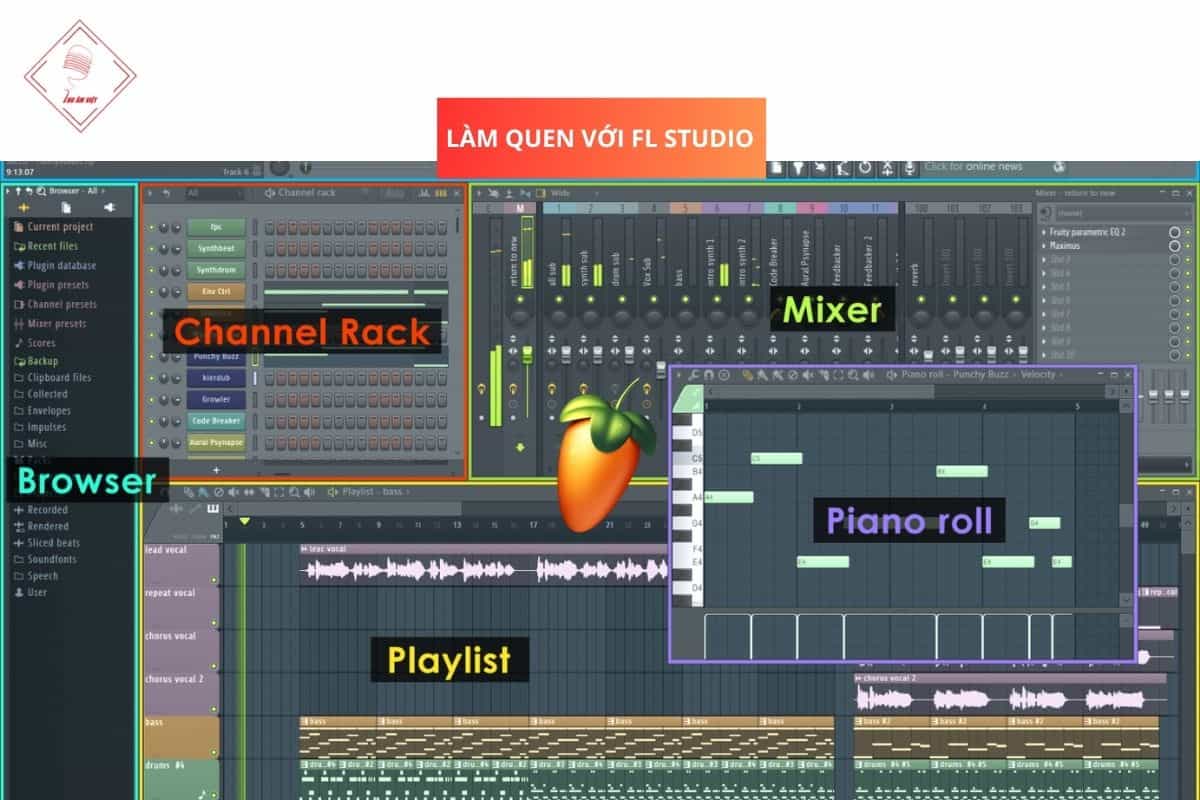


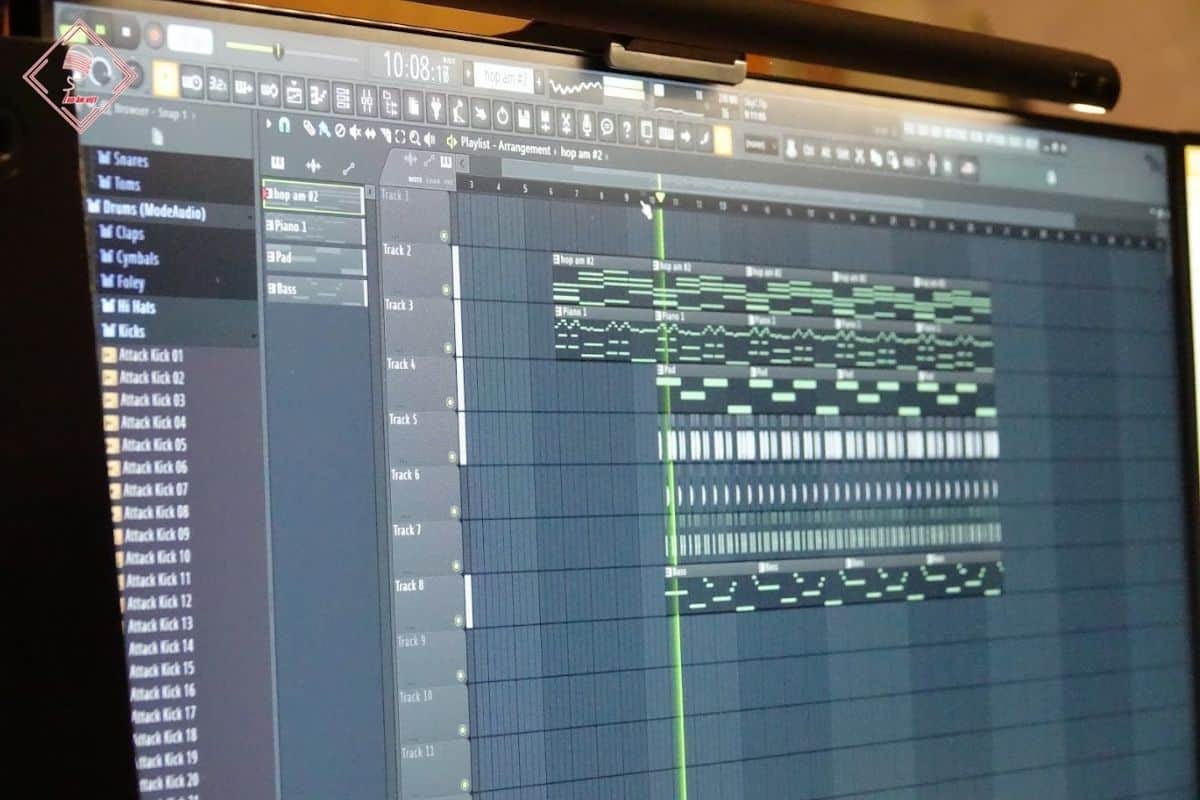








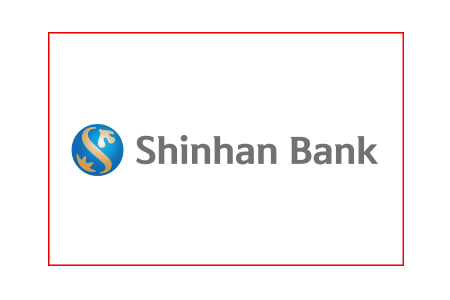
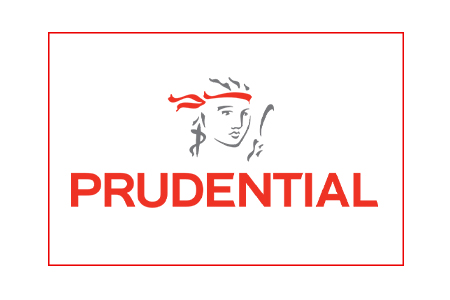

.jpg)

.jpg)


.jpg)





.jpg)


.jpg)
.jpg)

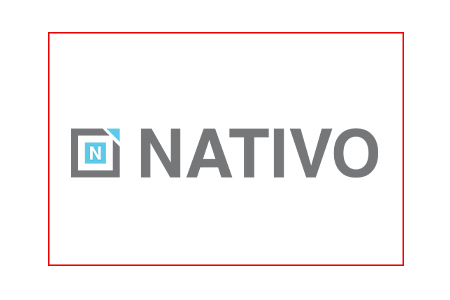
.jpg)

.png)